
Cara Mengaktifkan Touchpad Laptop Asus, Acer, HP & Dell
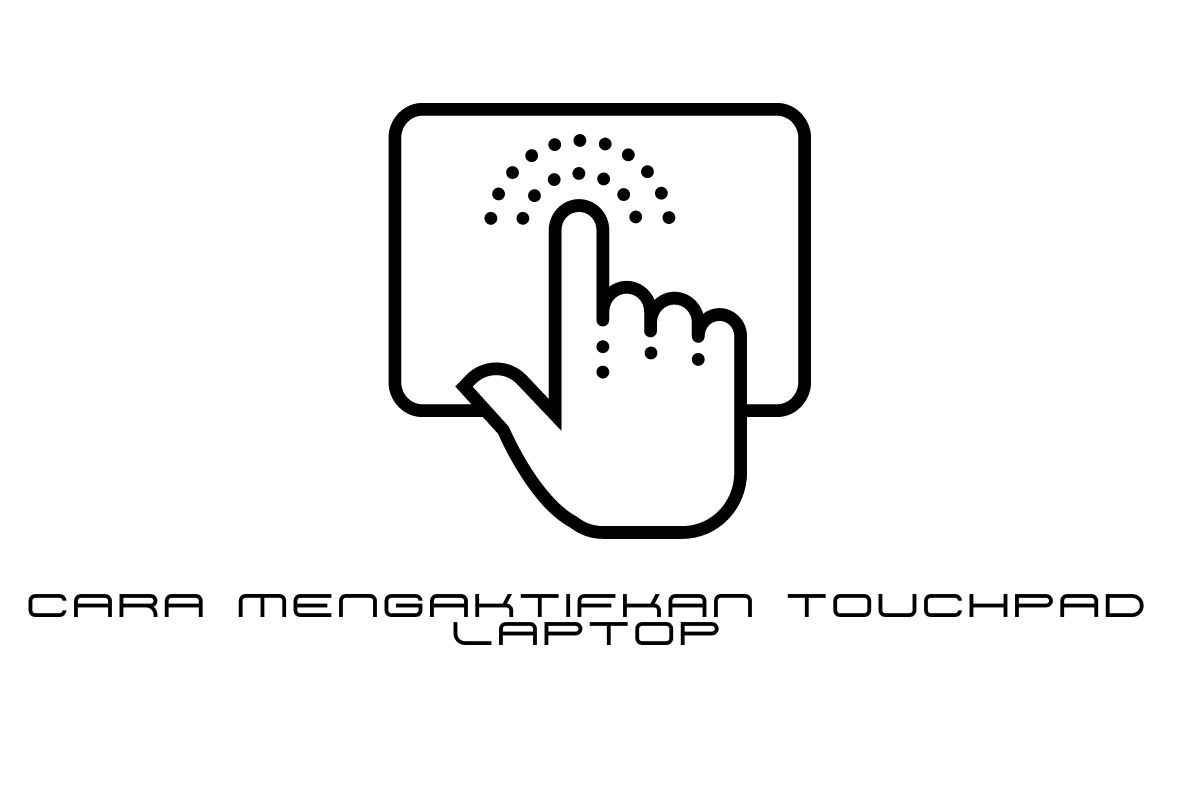
Kamu pasti akan panik saat laptop yang kamu gunakan touhpad nya tidak berfungsi sementara kamu tidak tahu cara mengaktifkan touchpad laptop.
Dilansir dari wikipedia.com Touchpad adalah peranti penunjuk berupa permukaan khusus yang dapat menerjemahkan gerak dan posisi jari pengguna ke suatu posisi relatif pada layar komputer.
Artinya jika touschpad pada laptop tidak berfungsi maka akan terasa sulit mengarahkan kursor kecuali kalau ada mouse hal ini bisa teratasi namun jika tidak demikian tentu saja akan panik.
Cara Mengaktifkan Touchpad Laptop
Namun jika hal demikian diatas terjadi pada laptop kamu, jangan dulu panik sebelum kamu melakukan beberapa cara dibawah ini dalam mengatasi masalah touscpad tidak aktif.
Dan di bawah ini ada beberapa merk laptop yang jika touchpad nya tidak aktif bisa kamu aktifkan.
1. Mengaktifkan Touchpad Laptop Asus
Beberapa cara yang bisa kamu gunakan jika touchpad kamu tidak aktif di Laptop Asus
Langkah yang pertama bisa kamu gunakan dengan kombinasi tombol keyboard dan yaitu biasanya dengan awalan huruf F pada keyboard.
- tekan tombol keyboard FN dan F9
- Tekan tombol keyboard F3
- tekan tombol keyboard FN dan F5
- tekan tombol keyboard FN dan F6
- tekan tombol keyboard FN dan F7
atau kamu pilih salah satu dari tombol tersebut yang ada lambang touchpad nya karena beda type laptop tentunya berbeda penempatan nya.
Cara yang kedua yaitu dengan Update Device yaitu bisa kamu coba update drive melalui Device manager berikut langkah langkah nya:
- Klik kolom search di start menu dan ketik Device manager dan buka
- Klik kanan drive touchpad dan pilih opsi Update driver software
- Dan klik automatically for Drive
- Dan tunggu beberapa saat karena sedang mencari driver update dengan otomatis
- Jika sudah terinstall matikan laptop nya dan nyala kan kembali untuk mencoba touchpad drive terbaru.
2. Mengaktifkan Touchpad Laptop Acer
Selanjutnya jika kamu menggunakan Laptop Acer namun toucpad laptop tersebut tidak aktif kamu bisa lakukan cara dibawah ini.
Langkah yang pertama jika touchpade laptop kamu tidak aktif kamu bisa aktifkan dengan kombinasi tombol keyboard laptop Acer kamu yaitu
- Tekan tombol Fn dan F6 berbarengan yang terdapat di keyboard laptop kamu di bagian atas.
- Atau bisa juga dengan tekan tombol Fn dan F7 berbarengan yang terdapat di keyboard laptop kamu di bagian atas.
Cara yang kedua kamu juga bisa mengaktifkan Driver melalui Device manager dengan langkah dibawah ini:
- Klik kolom search di start menu dan ketik Device manager dan buka
- Klik kanan mouse dan pilih opsi Uapdate driver software
- Dan tunggu beberapa saat karena sedang mencari driver update dengan otomatis
- Jika sudah terinstall matikan laptop nya dan nyalakan kembali untuk mencoba touchpad drive terbaru.
3. Mengaktifkan Touchpad Laptop HP
Jika kamu menggunakan Laptop HP dan bermasalah pada touchpad laptop tersebut kamu bisa lakukan cara di bawah ini untuk mengaktifkan nya.
Cara yang pertama biasanya di laptop HP suka ada lampu kontrol touchpad yang terletak di kiri atas, jika menyala berarti touchpad tidak aktif dan untuk mengaktifkan nya tinggal klik 2 x atau double klik.
Cara yang kedua kamu bisa gunakan kombinasi tombol keyboard jika touchpad kamu tidak aktif
- Tekan tombol Fn dan F5
- Tekan tombol Fn dan F7
Cara yang ketiga, jika langkah di atas tidak berhasil kemungkinan touchpad kamu tidak di aktifkan di pengaturan maka yang harus kamu lakukan yaitu:
- Klik lambang window di laptop
- Masuk menu pencarian dan klik mouse
- Dan pilih opsi mouse setting
- Dan pilih Mouse properties lalu pilih device setting
- Lalu tekan tombol Tab beberapa kali hal ini dilakukan untuk melihat perangkat touchpad
- Lalu pilih Enable dan Enter
- Dan touchpad kamu berfungsi kembali
4. Mengaktifkan Touchpad Laptop Dell
Jika kamu menggunakan Laptop Dell dan bermasalah pada touchpad laptop tersebut kamu bisa lakukan cara di bawah ini untuk mengaktifkan nya.
Cara yang bisa kamu gunakan dengan Panel kontrol Windows untuk mengaktifkan touchpad dengan langkah dibawah ini:
Cara yang pertama kamu bisa gunakan kombinasi tombol keyboard jika touchpad kamu tidak aktif yang pada umumnya terletak pada tombol F9 tinggal kamu klik saja.
Cara yang kedua melalui Panel kontrol dengan langkah langkah dibawah ini:
- Klik start atau logo window
- Pilih Kontrol Panel
- Lalu klik ikon Mouse
- Lalu klik tab Perangkat
- lalu aktifkan touchpade dengan menggeser ke posisi aktif
- dan klik Ok
Cara Mengatasi Touchpad Laptop yang Tidak Berfungsi
Ada beberapa cara untuk mengatasi touchpad yang mengalami masalah dan masalah tersebut karena beberapa penyebab.
Untuk itu untuk mengatasi masalah tersebut kamu bisa coba cara cara dibawah ini:
1. Periksa Lampu Kontrol TuochPad
biasanya di laptop HP suka ada lampu kontrol touchpad yang terletak di kiri atas touchpad tersebut atau di bagian lain pada laptop.
jika menyala berarti touchpad tidak aktif dan untuk mengaktifkan nya tinggal klik 2 x atau double klik pada touchpat tersebut.
2. Gunakan Tombol Key Board
Kamu gunakan dengan kombinasi tombol keyboard dan yaitu biasanya dengan awalan huruf F pada keyboard.
- tekan tombol keyboard FN dan F9
- Tekan tombol keyboard F3
- tekan tombol keyboard FN dan F5
- tekan tombol keyboard FN dan F6
- tekan tombol keyboard FN dan F7
atau kamu pilih salah satu dari tombol tersebut yang ada lambang touchpad nya karena beda type laptop tentunya berbeda penempatan nya.
3. Aktifkan Di Pengaturan Panel
JIka laptop kamu tidak aktif mungkin saja karena di menu pengaturan Laptop belum di aktifkan. Untuk itu kamu bisa aktifkan touchpad dengan langkah dibawah ini
- Klik start atau logo window
- Pilih Kontrol Panel
- Lalu klik ikon Mouse
- Lalu klik tab Perangkat
- lalu aktifkan touchpade dengan menggeser ke posisi aktif
- dan klik Ok
4. Update touchpad
Jika dengan kontrol panel touchpad kamu masih tidak aktif kamu bisa gunakan dengan cara update yaitu dengan langkah langkah dibawah ini:
- Klik kolom search di start menu dan ketik Device manager dan buka
- Klik kanan drive touchpad dan pilih opsi Uapdate driver software
- Dan klik automatically for Drive
- Dan tunggu beberapa saat karena sedang mencari driver update dengan otomatis
- Jika sudah terinstall matikan laptop nya dan nyalakan kembali untuk mencoba touchpad drive terbaru.
5. Service Laptop
Jika cara cara diatas masih belum ada hasil mungkin saja ada kerusakan pada perangkat laptop khususnya di bagian touchpad. Solusinya kamu bawak ke tukang service komputer untuk di perbaiki.
Namun ada penyebab lain misalnya karena menggunakan charger lokal terutama pada laptop Asus yang menyebabkan touchpad sulit di kendalikan namun saat dilepas seperti biasa lagi (pengalaman saya).
Akhir Kata
Demikian informasi mengenai cara mengatasi touchpad yang tidak berfungsi dan banyak cara yang bisa dilakukan untuk memperbaikinya seperti pada uraian di atas
Semoga bermanfaat dan menambah pengetahuan untuk kamu serta bisa terealisasi di kehidupan dengan baik.





